5 steder for å finne og deaktivere annonser i Windows 10
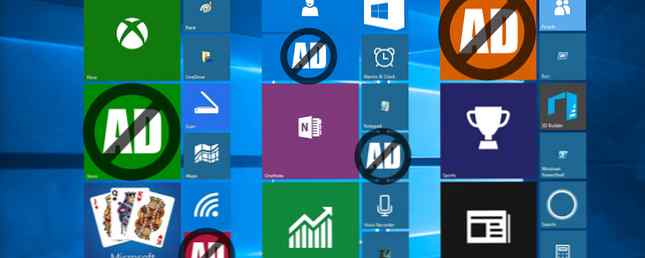
Vi lever i en verden full av reklame og Windows 10 er ikke noe unntak. Du trenger ikke å sette opp med det i et operativsystem, så la oss gå gjennom hvordan du deaktiverer alle annonsene.
Du finner dem på låseskjermbildet, Start-menyen, varslingsområdet og mange andre steder. Kanskje dette kommer som et resultat av å tilby Windows 10 gratis Du har til 29. juli for å oppgradere til Windows 10 gratis Du har til 29. juli for å oppgradere til Windows 10 gratis Fristen for en gratis oppgradering til Windows 10 er i nærheten. Her er hva du trenger å gjøre hvis du vil ta det i tide. Ikke vent til det er for sent! Les mer i et år, men det ser ut til at antall annonser øker.
Hvis du har sett annonser i Windows 10, så vær sikker på at du deler delene dine i kommentarene nedenfor.
1. På låseskjermen
Hvis du bruker Windows-spotlight på låseskjermen Kule ting å gjøre med Windows 10-låseskjermen Kule ting å gjøre med Windows 10-låseskjermen Låseskjermen for Windows 10 er mer enn en stilig skjerm som dekker innloggingsskjermen. La oss vise deg alt det kan gjøre og hvordan du kan tilpasse eller deaktivere den. Les mer, en funksjon som viser bilder av høy kvalitet fra Microsofts bibliotek, og du kan av og til bli møtt med en annonse når du kommer til å låse opp systemet ditt. I stedet for en fin natur scene som vises på skjermen, inneholder tidligere eksempler bilder for videospillet Rise of the Tomb Raider og filmen Slaver.
Dessverre må du enten sette opp disse annonsene eller slutte å bruke Windows-spotlight helt. Hvis det sistnevnte alternativet er for deg, trykker du på Windows-tast + I for å åpne Innstillinger og deretter navigere til Person > Låseskjerm.

Herfra bruker du rullegardinmenyen under Bakgrunn å velge enten Bilde eller lysbilde~~POS=TRUNC. Du kan da tilpasse etter behov. Hvis du vil sørge for at du ikke engang får koblinger til Lagre apper, skyv Få morsomme fakta, tips, triks og mer på låseskjermen din til Av.
2. På Start-menyen
Startmenyen er en av de verste lovbrytere for annonser som de vises på to steder.
Levende fliser
Den nåværende Start-menyen har fem fliser som viser promoterte programmer som standard. Disse kan være forhåndsinstallerte applikasjoner Trøtt av Bloatware? Slik rengjør du Windows 10 Store Apps Lei av Bloatware? Slik renser du Windows 10 Store Apps for Microsoft, Windows 10 er en minibank. Med fremtidige oppdateringer vil flere programmer forhåndsinstalleres og markedsføres på Start-menyen. La oss vise deg hvordan du enkelt fjerner forhåndsinstallerte Windows Store-apper. Les mer eller lenker til nedlastinger i Windows Store. I en kommende oppdatering til Windows 10, kommer antallet av disse fliser til å doble til 10.

Det er en plage, men enkel å håndtere. For forhåndsinstallerte programmer, Høyreklikk flisen og velg Avinstaller. For Windows Store-koblinger, Høyreklikk flisen og velg Unpin fra Start. Disse vises ikke når du har fjernet dem, med mindre en fremtidig oppdatering tvinger dem tilbake.
Alle apper
Når du ruller gjennom listen over programmer, kan du komme over programmer som er oppført som værende Foreslått. Disse er plassert av Microsoft - i stedet for programutvikleren - som baserer sine forslag på andre programmer du har lastet ned.

Hvis du ser en appforslag du vil ha borte, Høyreklikk det og velg Ikke vis dette forslaget eller Slå av alle forslag. Alternativt, hvis du vil være proaktiv og slå av disse før du ser dem, trykker du på Windows-tast + I å laste inn Innstillinger og navigere til Tilpasning> Start. En gang her, sving Av og til viser du forslag i Start til Av.
3. Få X App
Aldri en til å passere en mulighet til å markedsføre sine egne produkter, inkluderte Microsoft en rekke kampanjer i Windows 10. Disse inkluderer Get Office og Get Skype. Du har kanskje allerede den faktiske hele appen, men du vil fortsatt se disse.
Ikke bare finner du disse på Start-menyen, men du kan også få varsler om dem. For å kvitte seg med meldingene, trykk Windows-tast + I for å åpne Innstillinger og navigere til System> Meldinger og handlinger og deretter skyv de fornærmende appene til Av.

Men la oss gå et skritt videre og kvitte disse kampanjetilbudene helt. trykk Windows-tast + I og deretter navigere til System> Apper og funksjoner. Dette vil hente en liste over alle appene som er installert på systemet ditt. Du kan enten søke etter en app, eller du vil kanskje bare bla gjennom dem alle og rydde ut rotet mens du er her. Klikk på en app, og velg deretter Avinstaller for å fjerne den.
4. I noen Windows-spill
Gone er de dagene hvor du kan spille et enkelt spill av det lange løpende skrivebordsspillet Solitaire Celebrating 25 Years of Microsoft Solitaire: Historien, Reglene og Turneringen Feirer 25 år med Microsoft Solitaire: Historien, Reglene og Turnerings Solitaire - The bevare kontrastarbeidere og kjedelige husmødre - feirer 25-årsjubileet, og Microsoft feirer det med en gruppeturnering. Vi besøker historien og reglene for spillet igjen. Les mer . Nå inkluderer det annonser! Microsoft Solitaire Collection kommer forhåndsinstallert med Windows 10 og serverer en rekke annonser, fra bannerannonser til fullskjermvideoer. Minesweeper er tilgjengelig fra butikken, og du får samme behandling i det spillet også.
Dessverre, for å fjerne disse annonsene må du betale og oppgradere til et Premium-medlemskap. Og det er heller ikke billig: $ 1,49 per måned eller $ 10 for et år, per app. For å dette, start spillet og gå til Meny> Oppgrader til Premium.

Alternativt kan du laste ned lignende programmer fra butikken, selv om de ikke vil være offisielle Microsoft-spill. Ellers kan du sjekke ut Winaero's guide for hvordan du kjører Windows 7-spillene i Windows 10 - men vær oppmerksom på at vi ikke tar ansvar for ZIP-filen de gir.
5. På Windows Ink Workspace
En ny funksjon i Windows 10 er Windows Ink Workspace, som har som mål å gjøre bruk av en digital penn en jevnere opplevelse. Å få tilgang til arbeidsområdet fra oppgavelinjen gir deg ulike nyttige tilgangspunkter, for eksempel Sticky Notes og Sketchpad. Men du vil også legge merke til en Foreslått seksjonen, som brukes til annonser.
Dette kan falle på den hjelpsomme siden av annonsene, fordi det vil anbefale apper som vedrører bruk av en digital penn, som Fresh Paint and SketchBook, men du trenger ikke se dem hvis du ikke vil.

For å slå av disse forslagene, trykk Windows-tast + I og naviger til Enheter> Penn. Bytt deretter på Vis anbefalte appforslag til Av.
Beskytt din personvern
Windows gir deg en ID som Microsoft bruker til å spore deg over apper og vise relevante annonser. Dette er en av standardinnstillingene du bør umiddelbart sjekke. 7 Standard Windows 10 Innstillinger Du bør sjekke øyeblikkelig 7 Standard Windows 10 Innstillinger Du bør sjekke umiddelbart Microsoft gjorde noen tvilsomme beslutninger med Windows 10. Noen av standardinnstillingene bør ikke stå alene. Vi viser deg hvordan du kan forbedre personvernet, spare båndbredde, redusere distraksjon og mye mer. Les mer når du kjører Windows 10. Stopp dette ved å trykke Windows-tast + I, navigerer til Personvern> Generelt og deretter skyve La apper bruke annonserings-IDen min for erfaringer på tvers av apper til Av.
Hvis du vil ha bedre kontroll over personvernet ditt i Windows 10, kan du se vår veiledning om hvordan du konfigurerer personverninnstillingene. Slik konfigurerer du Windows 10-personverninnstillinger under oppsett. Slik konfigurerer du Windows 10-personverninnstillinger under oppsett. Hvis du installerer Windows 10 for første gang kan du være misfornøyd med forutsetningene Microsoft lager når du velger forhåndsinnstillinger for Express Settings under installasjonen. Hvilke rettigheter er Microsoft tar med personvernet ditt? Les mer .
Har du oppdaget andre annonser i Windows 10? Tror du det er egnet å ha annonser i et operativsystem?
Utforsk mer om: Datasikkerhet, Windows 10, Windows Action Center, Windows Tilpassing, Windows Ink.


